System Windows 10 jest wyposażony w dedykowany folder ze zdjęciami, w którym wszystkie Twoje zdjęcia powinny być prawidłowo przechowywane. Niestety, bardzo trudno jest przechowywać wszystkie zdjęcia w jednym miejscu. Na przykład zdjęcia pobrane z Internetu mogą utknąć w sekcji „Pobrane”. Innym razem zostaną zagnieżdżone w serii folderów. Czy istnieje sposób na znalezienie wszystkich zdjęć zapisanych na urządzeniu z systemem Windows 10?
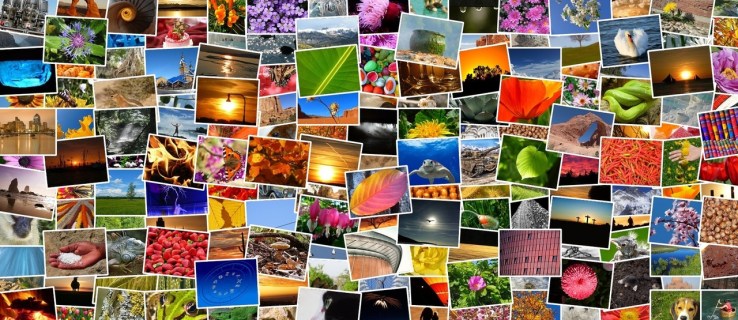
Poczujesz ulgę, gdy dowiesz się, że rzeczywiście istnieje sposób. W tym artykule pokażemy, jak znaleźć wszystkie zdjęcia na urządzeniu z systemem Windows 10 za pomocą kilku prostych kliknięć.
Spis treści:
Dlaczego trudno jest przechowywać zdjęcia w jednym miejscu w systemie Windows 10?
Windows 10 ma wiele funkcji, które naprawdę odróżniają go od starszych systemów operacyjnych z serii Windows. Ale pomimo wszystkich pozytywów wydaje się, że programiści w Microsoft nie wymyślili sposobu na zapewnienie, że wszystkie twoje zdjęcia zostaną zapisane w jednym miejscu. Windows 10 przechowuje Twoje zdjęcia w różnych lokalizacjach w zależności od tego, skąd pochodzą.
Ale to nie do końca wina Windowsa. Za ten problem częściowo odpowiadają niektóre aplikacje i usługi innych firm. Niektórzy starają się zachować porządek, ale inne, takie jak Dropbox, OneDrive i niektóre aplikacje do edycji zdjęć, mogą przechowywać zdjęcia we własnych folderach. W końcu masz zdjęcia rozmieszczone w różnych przegródkach na dysku twardym, a ich znalezienie może być trudnym zadaniem.
Ale to nie tylko zguba i mrok. Możesz znaleźć wszystkie swoje zdjęcia ręcznie, a nawet użyć aplikacji Zdjęcia systemu Windows 10. Jedynym zastrzeżeniem jest to, że proces może trochę potrwać, zwłaszcza jeśli masz setki lub tysiące zdjęć.
Jak znaleźć wszystkie swoje zdjęcia na urządzeniu z systemem Windows 10?
Aplikacja Zdjęcia systemu Windows 10 może nie być idealna, ale z pewnością jest to aplikacja do zarządzania zdjęciami na najwyższym poziomie. Na przykład aplikacja Zdjęcia zawiera algorytm analizy twarzy, który umożliwia grupowanie zdjęć jednej osoby. Nazywają to funkcją Ludzie. Funkcja przydaje się, gdy musisz znaleźć wszystkie zdjęcia konkretnej osoby. Pomyśl na przykład o próbie ręcznego zlokalizowania wszystkich zdjęć ślubnych z panem młodym.
Czy aplikacja Zdjęcia naprawdę może przechowywać wszystkie Twoje zdjęcia w jednym miejscu? To bardzo mało prawdopodobne, ale z pewnością jest to najlepiej dopasowana wyszukiwarka zdjęć w systemie Windows 10. Oto, jak można jej użyć do wyszukiwania zdjęć przechowywanych w wielu lokalizacjach:

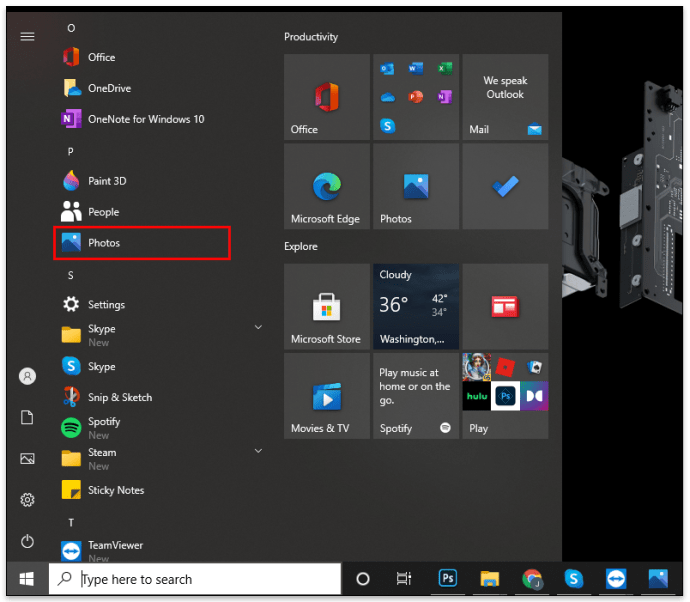
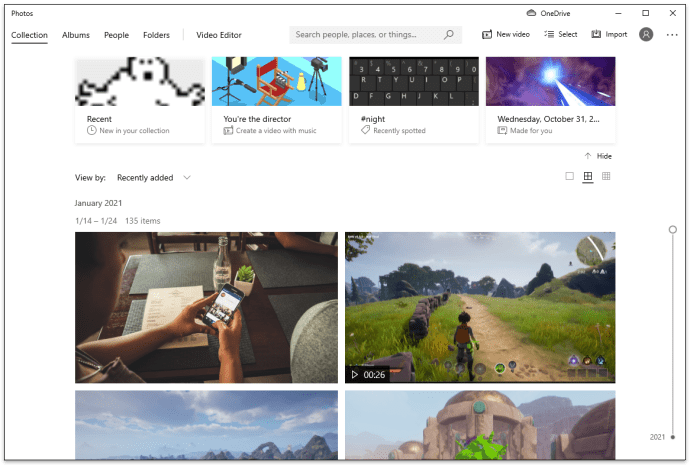
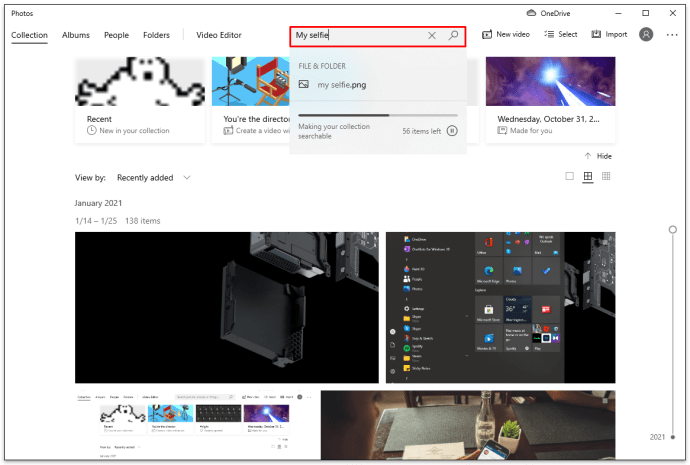
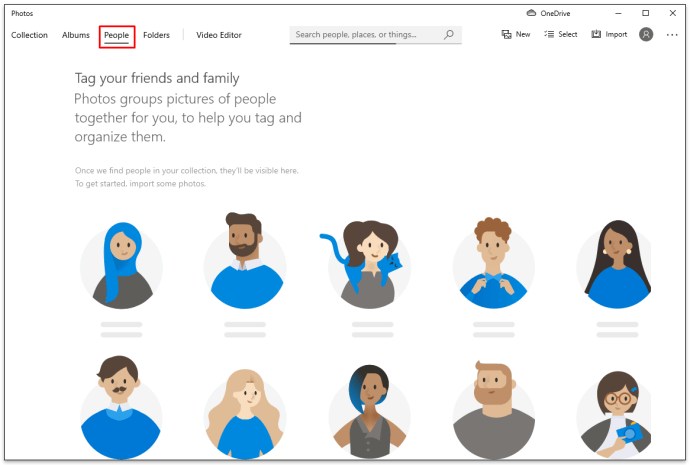
Aby jeszcze szybciej przewijać zdjęcia, możesz zmniejszyć rozmiar miniatur zdjęć, klikając najbardziej podzieloną prostokątną ikonę w prawym górnym rogu.
Jak znaleźć wszystkie zdjęcia przechowywane na komputerze z systemem Windows 10?
Jeśli aplikacja Zdjęcia nie działa dla Ciebie, nie martw się. Jest jeszcze jedna sztuczka, której możesz użyć, aby znaleźć wszystkie zdjęcia przechowywane na urządzeniu:

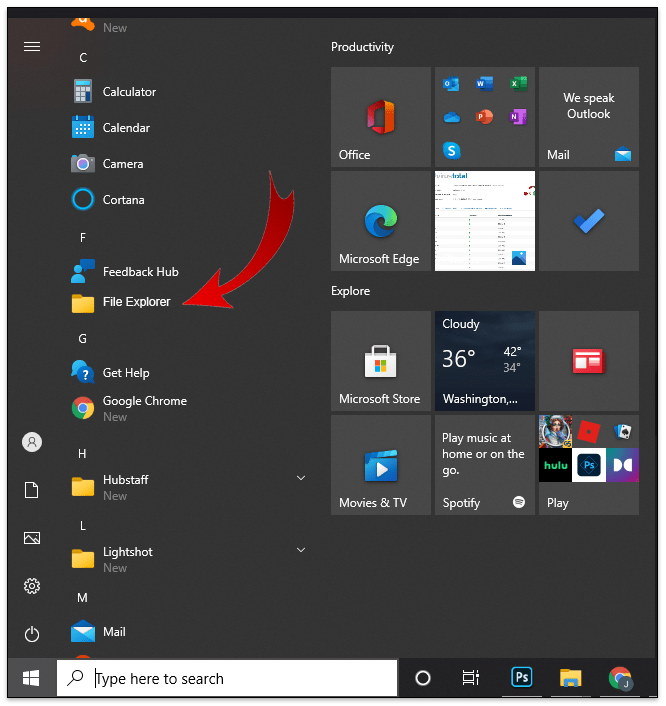
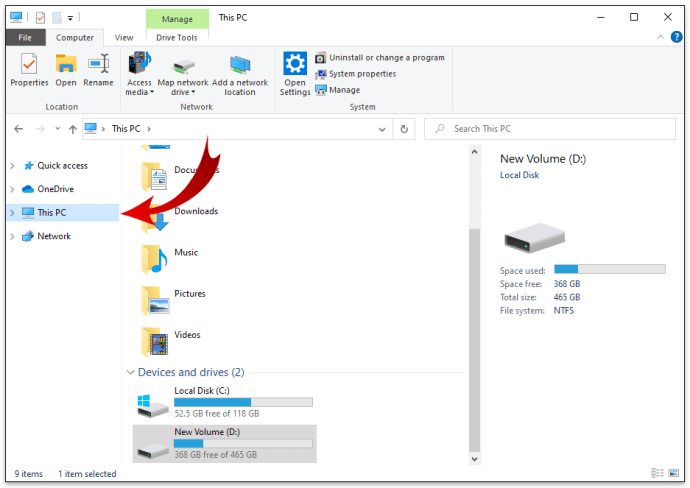
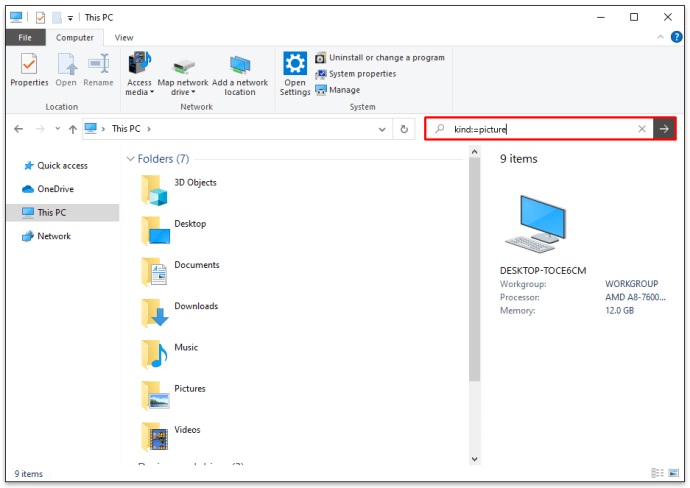
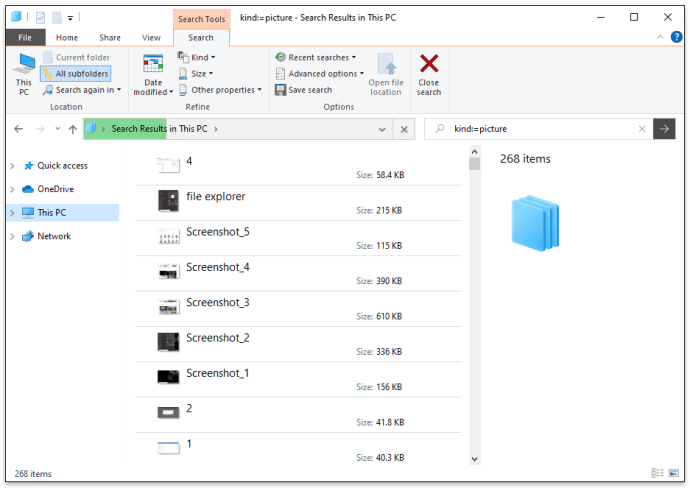
Być może najlepszą rzeczą w tym podejściu jest to, że wyszukuje obrazy zapisane we wszystkich formatach. Obejmuje to JPEG, PNG, PDF, GIF, BMP i inne. W wynikach wyszukiwania możesz znaleźć lokalizację pliku, klikając go prawym przyciskiem myszy, a następnie klikając Otwórz lokalizację pliku.
Jak znaleźć wszystkie swoje zdjęcia ręcznie?
Zamiast próbować wymyślać koło w wyszukiwaniu, możesz robić rzeczy ręcznie:
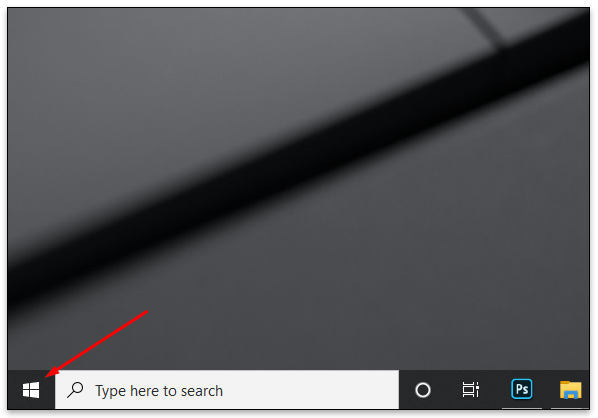
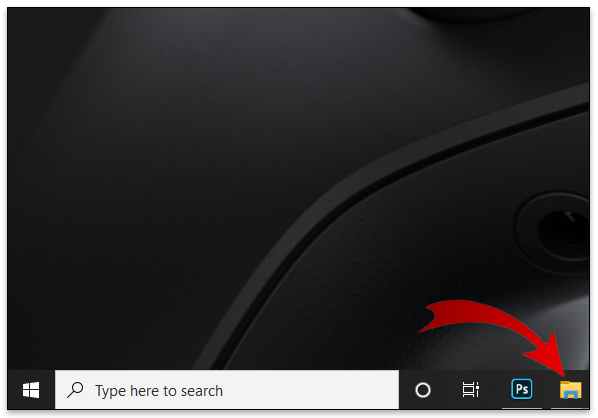

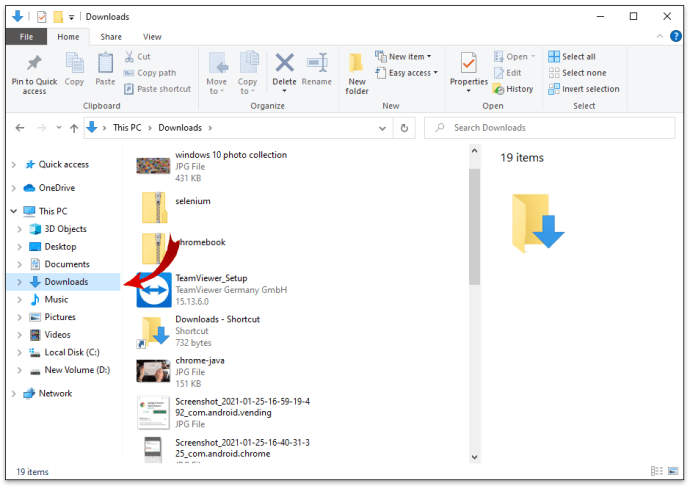
Dodatkowe często zadawane pytania
Jak znaleźć ukryte zdjęcia na moim komputerze?
Aplikacja Zdjęcia systemu Windows 10 to niezwykle potężne narzędzie, gdy trzeba znaleźć ukryte zdjęcia na komputerze. Jego algorytmy wyświetlają zdjęcia z wielu lokalizacji w jednej kolekcji.
1. Aby korzystać ze Zdjęć, kliknij ikonę Windows w lewym dolnym rogu, a następnie wybierz Zdjęcia z menu Start.
2. Wszystkie zdjęcia na Twoim komputerze będą dostępne za pomocą aplikacji.
Jak mogę uporządkować moje zdjęcia w systemie Windows 10?
• Zawsze oznaczaj importowane zdjęcia
Podczas importowania zdjęć z aparatu lub innego urządzenia pamięci masowej system Windows zawsze poprosi o oznaczenie plików. Zawsze powinieneś skorzystać z okazji i wpisać kilka słów, które pomogą Ci zapamiętać, o co chodziło w tej partii zdjęć.
• Ręcznie oddzielaj pliki z różnych sesji zdjęciowych
Nie umieszczaj wszystkich zdjęć w jednym folderze. Zamiast tego utwórz nowy folder dla każdej sesji zdjęciowej i nadaj mu unikalną nazwę.
• Zawsze zmieniaj nazwy swoich zdjęć
Zamiast zapisywać swoje zdjęcia w ich automatycznie generowanych nazwach aparatów, takich jak DG121, DG123, DG124 i tak dalej, spróbuj wymyślić niezapomniane, znaczące nazwy. Jeśli na przykład byłeś na wakacjach na Bahamach, możesz zmienić nazwy swoich zdjęć na Bahamy1, Bahamy2, Bahamy, 3 i tak dalej.
Proste wyszukiwanie
System Windows 10 może nie oferuje idealnego rozwiązania, ale mimo to jest wyposażony w funkcje, które, gdy są używane razem, mogą pomóc w odzyskaniu każdego zdjęcia, które kiedykolwiek zapisano na urządzeniu z systemem Windows 10. Korzystanie z aplikacji Zdjęcia działa dla większości ludzi, ale nawet jeśli nie działa dla Ciebie, znasz teraz kilka alternatywnych narzędzi – wszystko dzięki temu artykułowi. I nic nie stoi na przeszkodzie, aby natychmiast rozpocząć wyszukiwanie.
Jakiej metody używasz, aby znaleźć ukryte lub niewłaściwie umieszczone zdjęcia na swoim komputerze? Podziel się swoimi przemyśleniami w sekcji komentarzy poniżej.

